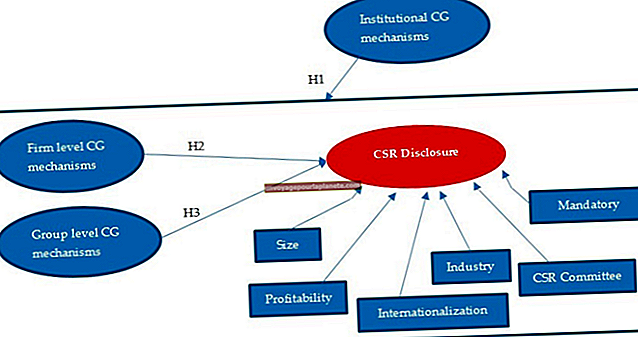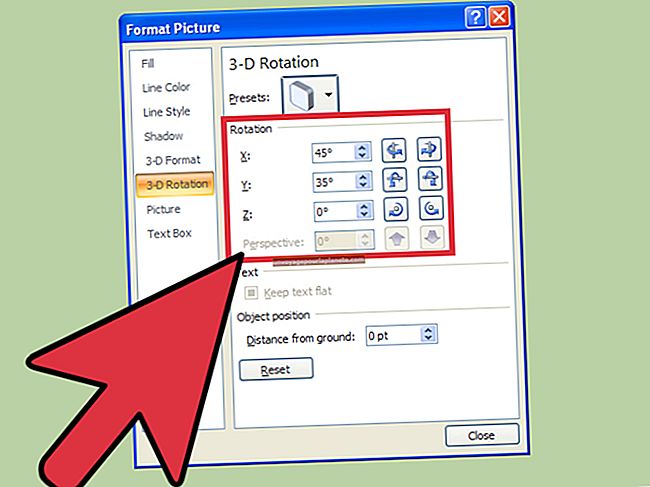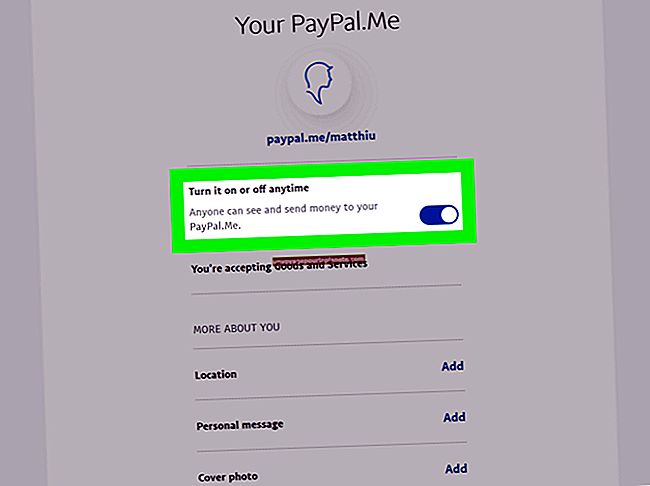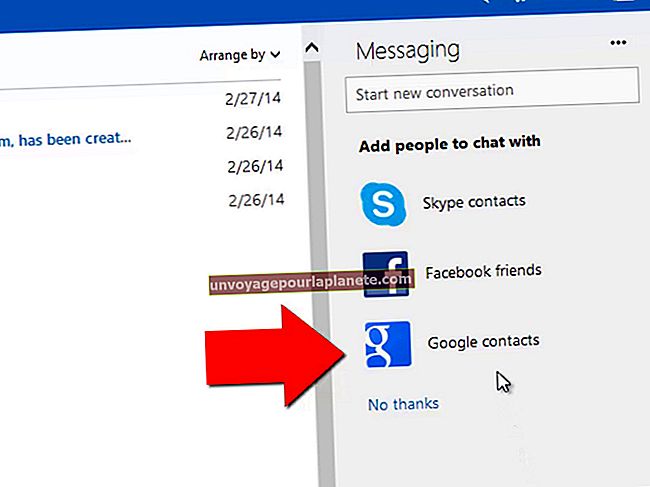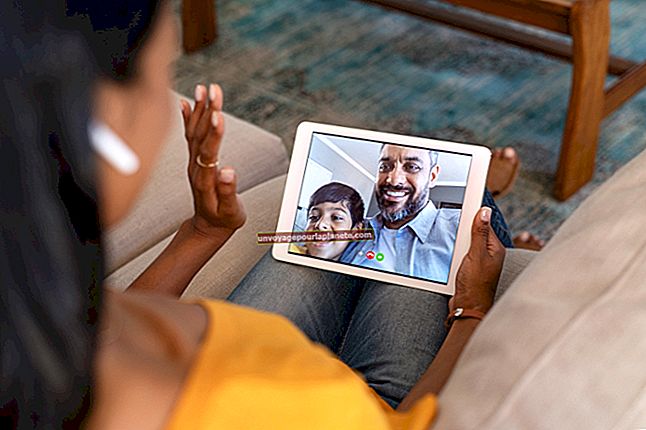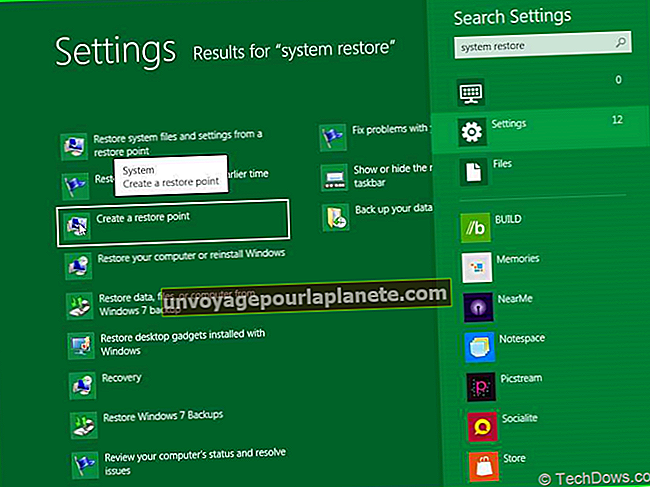ای میلز کو ہمیشہ کیلئے مٹانے کا طریقہ
کسی ای میل پیغام کو حذف کرنے کی آپ کی پہلی کوشش شاذ و نادر ہی اسے حذف کردیتی ہے۔ زیادہ تر ای میل پروگرام ، جیسے جی میل ، یاہو یا آؤٹ لک ، صرف حذف شدہ ای میل کو کوڑے دان کے فولڈر میں منتقل کرتے ہیں جو صرف ایک مقررہ مدت کے بعد ای میل کو مستقل طور پر مٹا دیتے ہیں۔ اگر انتظار کرنا آپ کی چیز نہیں ہے تو ، آپ کوڑے دان کے فولڈر میں ڈھال کر ای میل کو ہمیشہ کے لئے مٹانے کے لئے مستقل حذف کرنے پر مجبور کرسکتے ہیں۔ کچھ فولڈروں میں ، جیسے "اسپام" کے بطور نشان زد ای میلز آپ کو پہلی بار حذف کرنے کا انتخاب کرتے وقت ہمیشہ کے لئے مٹ جائیں گے۔
1
اپنے ای میل اکاؤنٹ کو کھولیں یا لاگ ان کریں اور ان ای میلز کو منتخب کریں جن کو آپ حذف کرنا چاہتے ہیں۔ جی میل کو بطور مثال استعمال کرنے کے لئے ، ای میلز کے بائیں طرف چھوٹے خانوں کو منتخب کرنے کے لئے انہیں چیک کریں۔
2
اگر آپ کو تصدیقی ونڈو نظر آئے تو "حذف" بٹن پر کلک کریں اور "ٹھیک ہے" پر کلک کریں۔
3
اس کے مندرجات کو دیکھنے کے لئے "کوڑے دان" فولڈر پر کلک کریں۔ جی میل کی مثال جاری رکھتے ہوئے ، آپ کو کوڑے دان کا لیبل دیکھنے کے لئے بائیں پینل پر "مزید" پر کلک کرنے کی ضرورت پڑسکتی ہے۔
4
آپ جو ای میلز ہمیشہ کے لئے مٹانا چاہتے ہیں ان کو منتخب کریں۔
5
دوبارہ "حذف کریں" پر کلک کریں اور تصدیق ونڈو میں "ٹھیک ہے" پر کلک کریں۔ جی میل میں ، ڈیلیٹ بٹن کا مناسب نام "ڈیلیور فار ایور" رکھا گیا ہے۔